1、右键“此电脑”选中“管理”选项

2、在“计算机管理”页面,选中左边“任务计划程序“,然后选中右边“创建基本任务”。

3、在”创建基本任务“输入名称“自动关机”然后选中“下一步”

4、在“触发器”选中时间选项,然后选中“下一步”

5、在”操作“选中启动程序,然后选中“下一步”程序或脚本输入:shutdown添加参数输入:-s -t 3600选中“下一步”
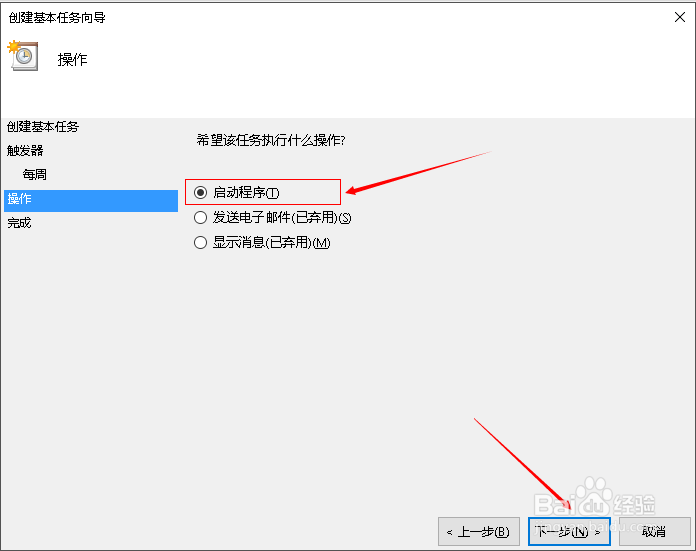

6、然后在“完成”页面选中“完成”并在任务属性页面选中“确定”

7、在“计算机管理”页面中点击”活动任务“任务事件

时间:2024-10-14 08:16:14
1、右键“此电脑”选中“管理”选项

2、在“计算机管理”页面,选中左边“任务计划程序“,然后选中右边“创建基本任务”。

3、在”创建基本任务“输入名称“自动关机”然后选中“下一步”

4、在“触发器”选中时间选项,然后选中“下一步”

5、在”操作“选中启动程序,然后选中“下一步”程序或脚本输入:shutdown添加参数输入:-s -t 3600选中“下一步”
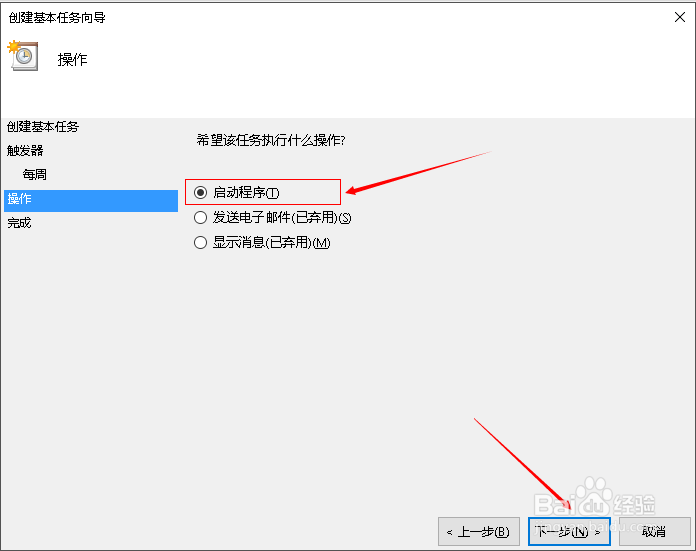

6、然后在“完成”页面选中“完成”并在任务属性页面选中“确定”

7、在“计算机管理”页面中点击”活动任务“任务事件

